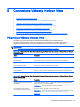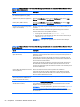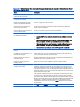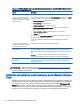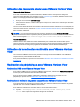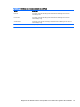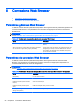HP ThinPro 5.1 - Administrator Manual
Par exemple, –xfreerdpoptions=’/drive:myfolder,/home/user,/dev/sda2' partage /
home/user sur l'unité /dev/sda2 en tant que myfolder dans une connexion
VMware Horizon View.
Pour plus de détails, voir
Redirection de mémoire de grande capacité avec RDP à la page 45.
Redirection d'imprimante avec VMware Horizon View
Pour les connexions effectuées avec le protocole PCoIP sur les unités x86, les imprimantes peuvent
être partagées à l'aide de la redirection d'imprimante de haut niveau de VMware Horizon View ou
USBR. Les connexions PCoIP sur les unités ARM prennent uniquement en charge la redirection
d'imprimante USBR. Pour les connexions effectuées avec le protocole RDP, reportez-vous à la
section
Redirection d'imprimante avec RDP à la page 46 pour plus d'informations.
Redirection audio avec VMware Horizon View
Si vous n'avez pas besoin de fonctions d'enregistrement audio, utilisez une redirection audio de
qualité élevée. Les flux audio seront lus au moyen de la prise 3,5 mm ou, par défaut, des écouteurs
USB branchés. Utilisez le gestionnaire audio local pour régler le niveau d'entrée/sortie et sélectionner
la lecture et les périphériques de capture.
Le client VMware Horizon View prend en charge la redirection d'enregistrement audio de haut niveau
uniquement via le type de connexion PCoIP sur les unités x86 lors de la connexion à un serveur sous
VMware Horizon View 5.2 Feature Pack 2 ou une version ultérieure. Si vous avez besoin de la prise
en charge des fonctions d'enregistrement audio et que vous utilisez une autre configuration, utilisez
l'une des méthodes suivantes :
●
Si votre système utilise le client VMware Horizon View Client 1.7 ou une version ultérieure,
utilisez le protocole RDP pour permettre la redirection audio de qualité élevée au moyen de la
prise audio 3,5 mm ou d'écouteurs USB.
REMARQUE : Pour utiliser la redirection d'enregistrement audio de qualité élevée via le
protocole RDP, le serveur doit le prendre en charge et être configuré pour permettre
l'enregistrement audio via une session distante. Le serveur doit fonctionner sous Windows 7 ou
une version ultérieure. Vous devez également vous assurer que la clé de registre HKLM
\SYSTEM\CurrentControlSet\Control\Terminal Server\WinStations\RDP-Tcp
\fDisableAudioCapture est définie sur 0.
●
Si vous disposez d'écouteurs USB avec un microphone, vous pouvez utiliser USBR. Configurez
la redirection des écouteurs USB vers la session. Les écouteurs apparaîtront alors comme un
périphérique audio. Par défaut, les périphériques audio USB ne sont pas redirigés et le
client View utilise la redirection audio de haut niveau. Pour rediriger les écouteurs USB, utilisez
le gestionnaire USB du client et sélectionnez les écouteurs USB à rediriger. Assurez-vous que
VMware Horizon View est sélectionné comme protocole USBR et que les écouteurs sont cochés
pour être redirigés sous Devices (Périphériques).
REMARQUE : VMware et HP ne recommandent pas l'utilisation d'USBR pour les écouteurs.
Une grande partie de la bande passante du réseau est nécessaire pour diffuser des données
audio via le protocole USBR. Par ailleurs, une qualité sonore médiocre est possible avec cette
méthode.
Redirection de carte Smart Card avec VMware Horizon View
Pour utiliser une carte Smart Card pour se connecter au serveur VMware Horizon View :
54 Chapitre 8 Connexions VMware Horizon View